在本教程中,我會展示一些創建漩渦(create swirls 也可以叫螺旋圖案吧)的方法,并結合它們,你將學習到一些非常強大的技術,讓你能輕松地運用不同風格的旋渦(螺旋圖案)。(本教程包含許多基本光線設計技巧~很值得大家學習,不難,就是非常繁瑣)

首先創建一個1920×1200px/72 dpi的新文件(文件>新建)。然后選擇油漆桶工具(g)把新的背景圖層涂黑。
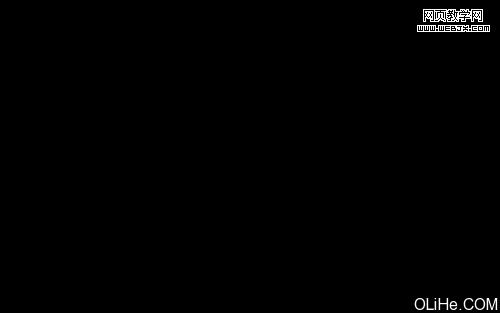
找一張模特的照片,我從deviantart找到這張照片。當然我要感謝這張照片的作者:

剪切出模特的圖像,把它放在新層中(黑色背景上面)。

創建一個新層,在這里使用標準的普通筆刷來描繪模特圖層的背景。畫筆的顏色是#cd00fe(不透明度20%)
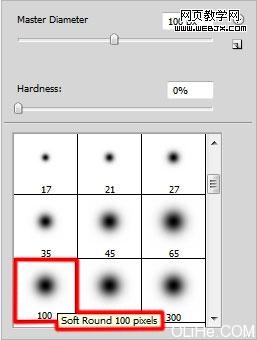

|||
使用矩形工具(u)繼續創建背景,用#dd00ff色描繪矩形。還應該運用一點自由變換選項。該層需要放在模特圖層的下方。

創建一個新層,應用標準的畫筆,使用之前用過的黑色(不透明度20%)來加深粉紅色的矩形圖層。這一新層也需要放在模特圖層下方。(其實做出這一步有很多種方法,大家可以嘗試一下。)

按住alt鍵在粉紅色矩形層和黑色筆刷層之間點擊(在圖層面板里)。
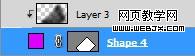

|||
下一步,我們將使用直線工具(u)(重量為5px)來繪制粉紅色矩形的邊緣線。這條直線使用顏色#dd00ff。這層應該放在模特圖層下方。

點擊圖層面板上的粉紅色矩形層設置圖層樣式,混合選項>漸變疊加
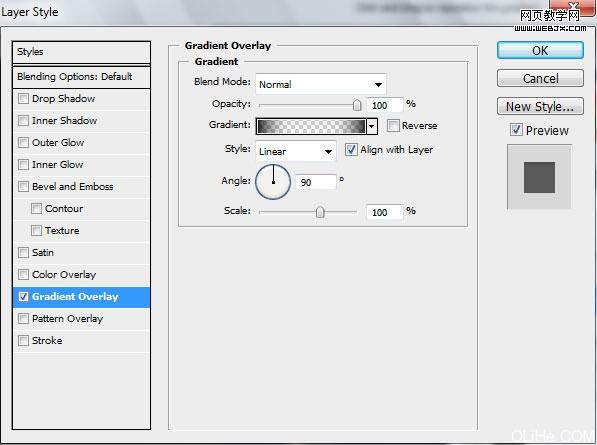
漸變的參數
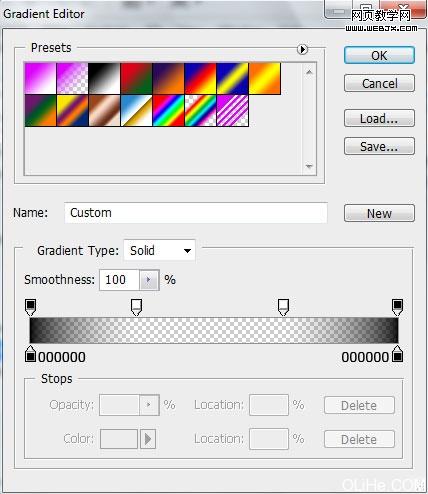

|||
如果你合并了粉紅色矩形以及它的陰影和邊緣線這些圖層,可能會得到最好的效果(按ctrl鍵標記相應的層,并按鼠標左鍵移動圖層到創建的一個新圖層組上)。 復制圖層組,改變矩形副本和它邊緣線條的顏色——#4f92c7。使用自由變換選項,將副本放在下圖所示的位置:

接下來,我們打開adobe illustrator程序。選擇鋼筆工具(p)畫兩條黑線。
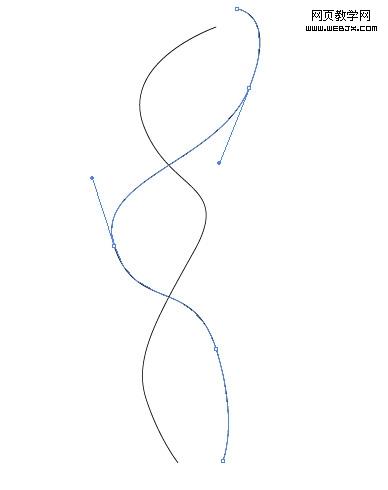
使用直接選擇工具(a),選定兩點,應用對象>混合>混合選項
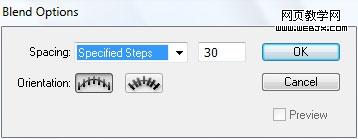
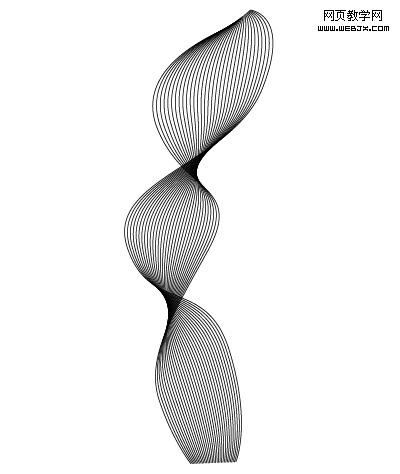
選中裝飾點,然后按下ctrl + c(復制),回到adobe photoshop軟件。按ctrl + v(選擇智能物體)粘貼。選擇線條圖層,應用下面的圖層樣式: 混合選項>顏色疊加
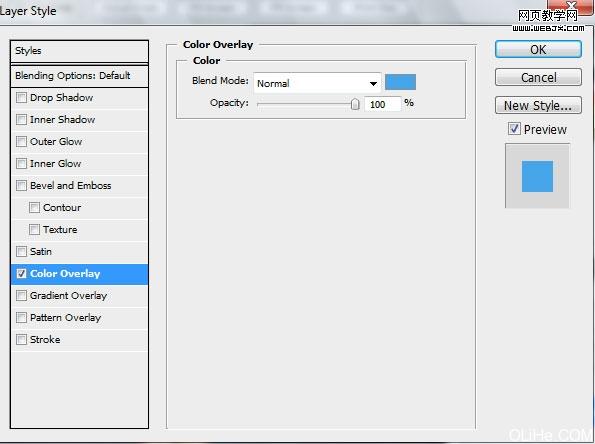

|||
圖層參數:
不透明度34%

創建一個新層,應用黑色的標準筆刷(不透明度10%)加深線條的邊緣。
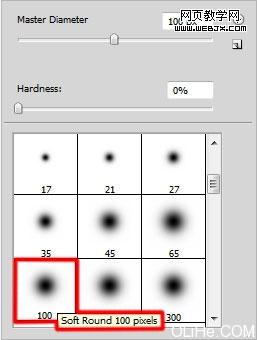

|||
在接下來的新圖層中(創建新的層)我們將應用上述提到的標準畫筆,使模特背后的區域變亮。筆刷要使用白色(不透明度15%)。這一層需要放在模特圖層的下方。

現在,我們將在模特的頭部位置創建一個圓,使用橢圓工具(u)。

圖層參數:
填充0%
混合選項>內陰影
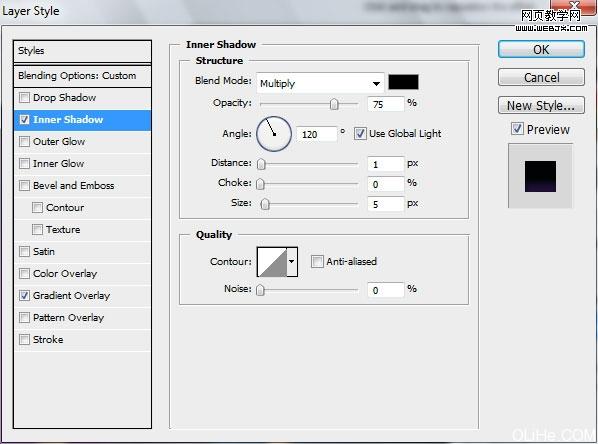
混合選項>漸變疊加
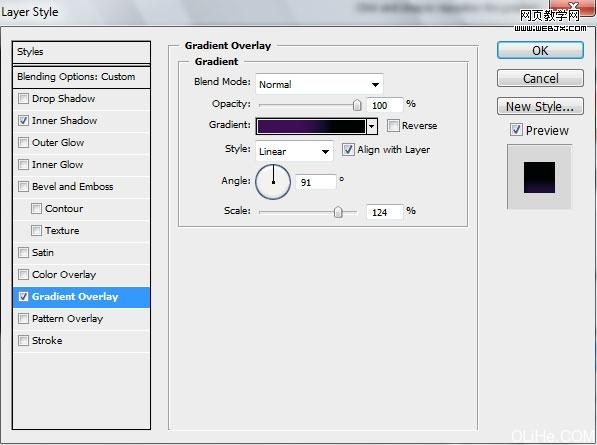
漸變參數
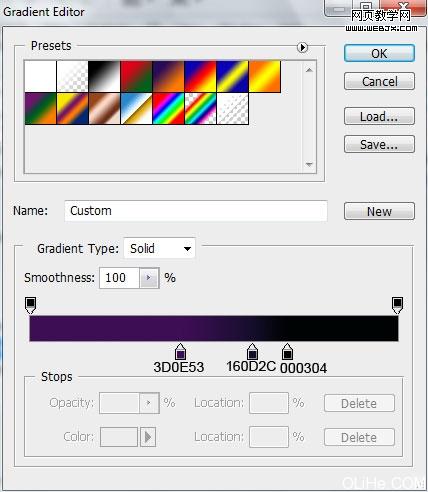

|||
在這個教程中我使用的是下圖來自 dinpattern的圖案:
dead kings
disco gold
humidor
medallion burned

現在,我們將在模特手腕附近畫幾個漩渦(水滴形狀圖案),選擇鋼筆工具(p)完成。

圖層樣式:
混合選項>斜角與浮雕
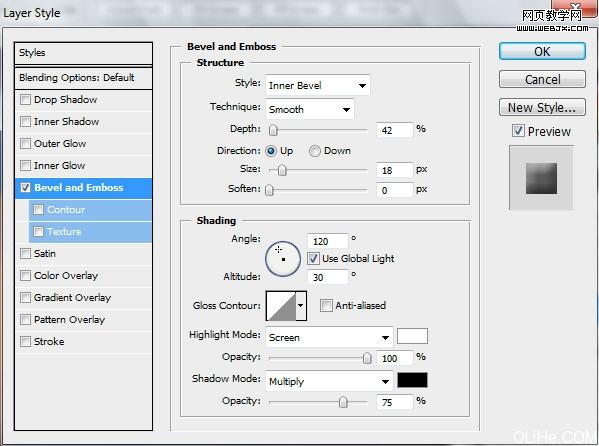

|||
接下來,我們將插入先前保存的紋理層,按ctrl + u應用,把紋理層放在漩渦層的上方。
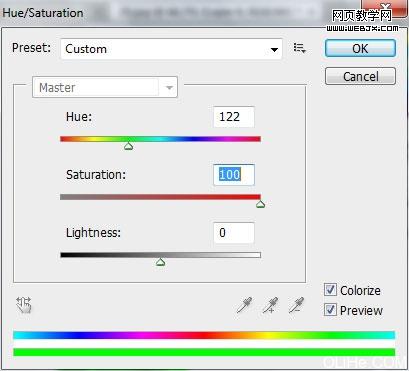

按住alt鍵在紋理層和上一層之間點擊(在圖層面板中)。
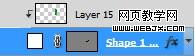

|||
繼續添加裝飾品,使用先前用的工具——鋼筆工具(p)。該層的顏色為#1685d4。

圖層樣式
混合選項>內發光
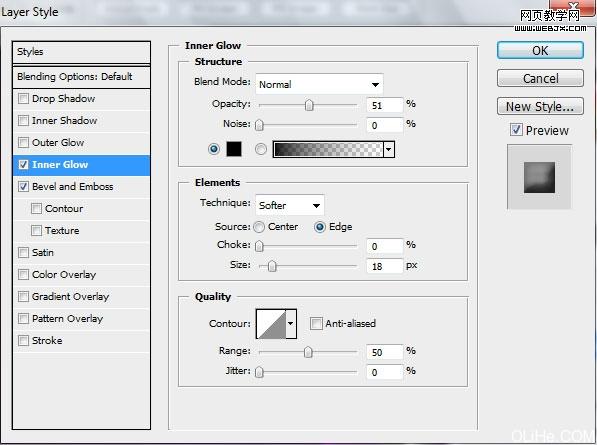
混合選項>斜角與浮雕
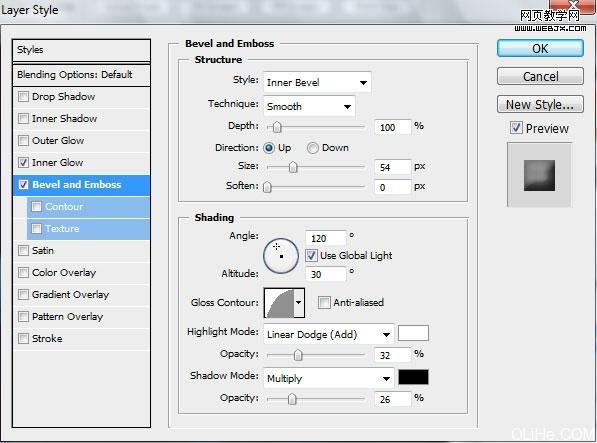

|||
插入紋理圖層

圖層參數:
填充30%

按住alt鍵在紋理層和上一層之間點擊(在圖層面板中)。
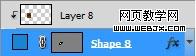

我們繼續添加下一個裝飾品,應用鋼筆工具(p)。

圖層樣式
混合選項>投影
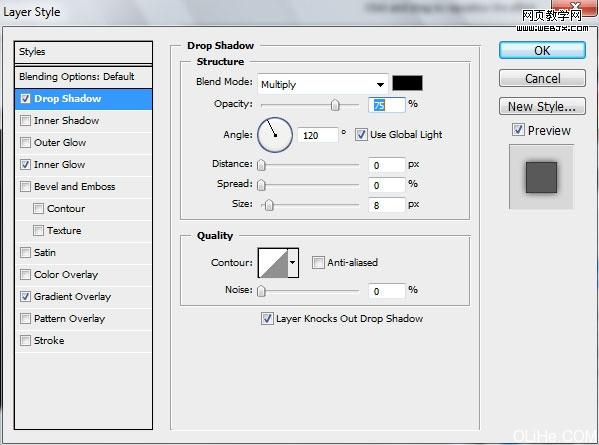
混合選項>內發光
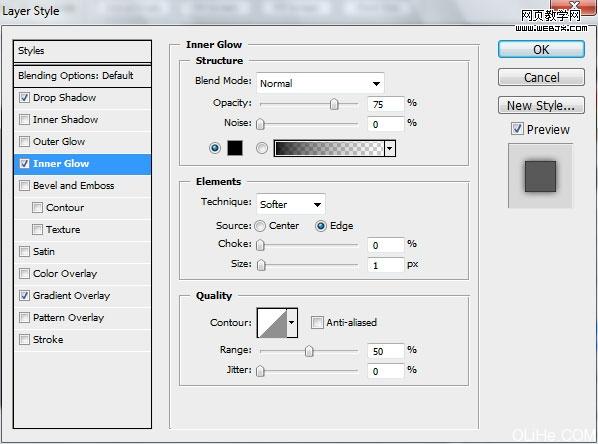
混合選項>漸變疊加
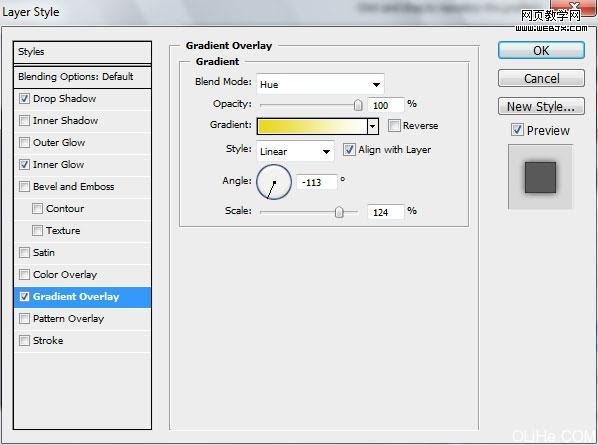
漸變參數
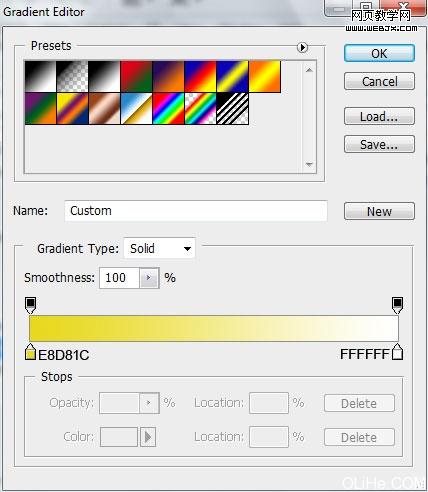

|||
把這個紋理放到圖層之上,但它應低于模特層。

按住alt鍵在圖層之間點擊:
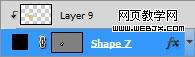

讓我們給裝飾品添加一些亮點,應用鋼筆工具(p)。

|||
圖層參數:
填充0%
混合選項>漸變疊加
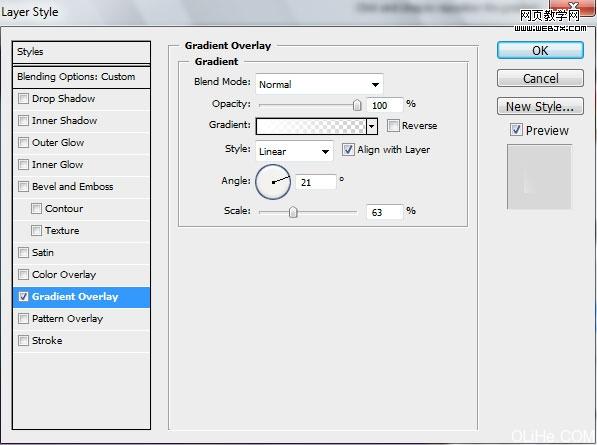
漸變參數
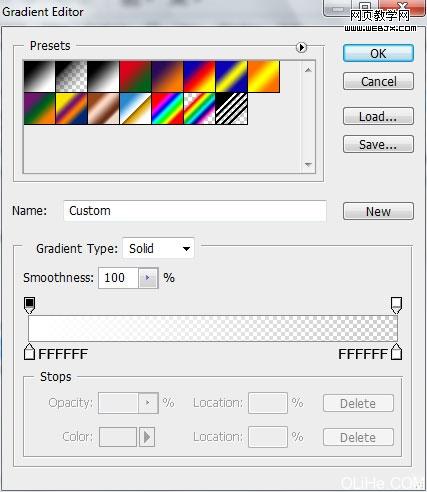

|||
使用相同的鋼筆工具(p),試著添加下一個裝飾元素,使用顏色#ffb904
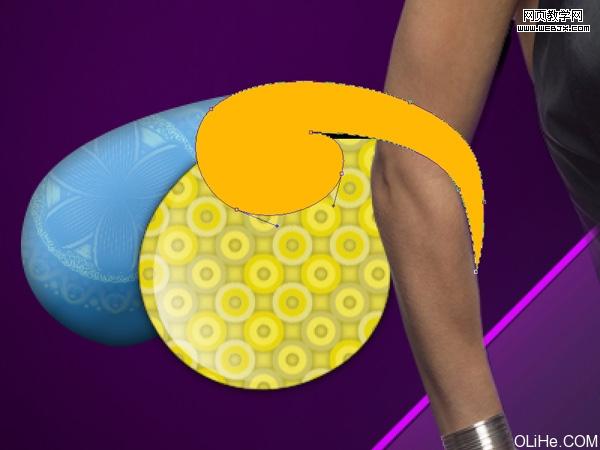
圖層樣式:
混合選項>投影
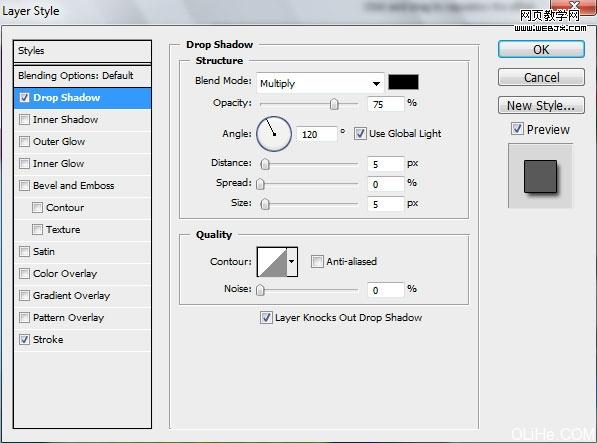
混合選項>描邊
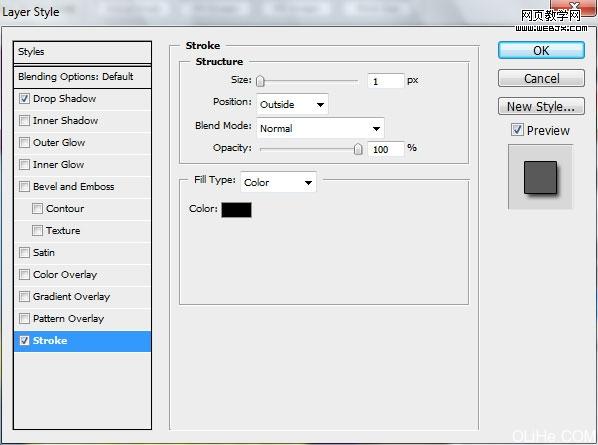
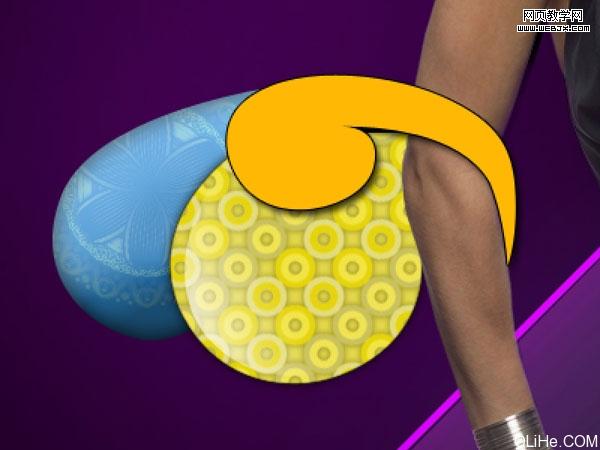
|||
復制三次最后作出的圖層,選擇自由變換選項使每一個副本依次縮小比例,更改副本圖層的顏色。頂層用白色(其他副本顏色見圖)。對所有的副本使用——混合選項>描邊

按住alt鍵在副本和第一個圖層(原版)之間點擊:


把所有的復制層和原版形狀層合并為一組,(按ctrl鍵標記相關圖層并按住鼠標左鍵移動標記層到創建新的組里)。 復制這個圖層組,并選擇自由變換選項來改變它的大小,如下:

繼續添加裝飾元素,用鋼筆工具(p)。(累死我了 -_- 中場休息 去喝杯水)

|||
ok 回來了 繼續 :)
圖層參數:
填充0%
混合選項>投影
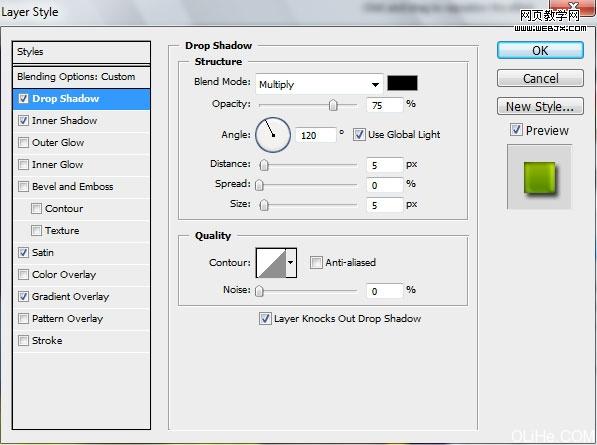
混合選項>內陰影
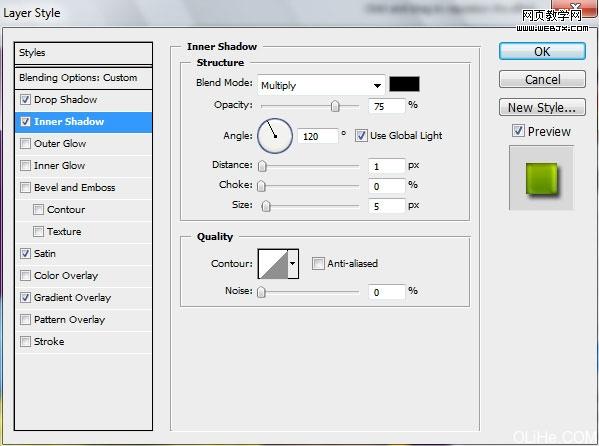
混合選項>光澤
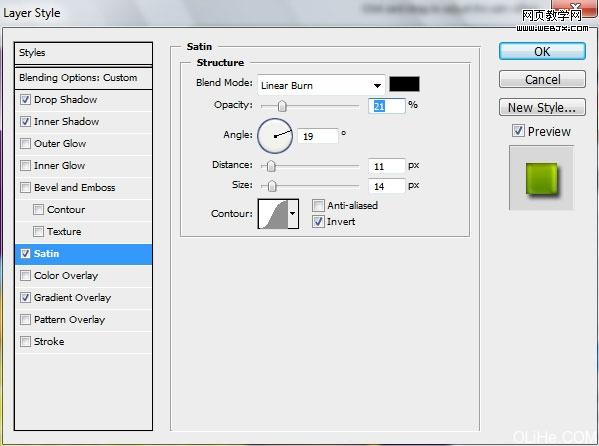
混合選項>漸變疊加
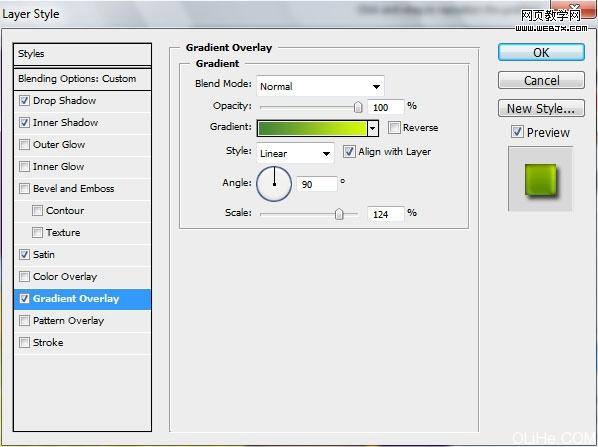
漸變參數
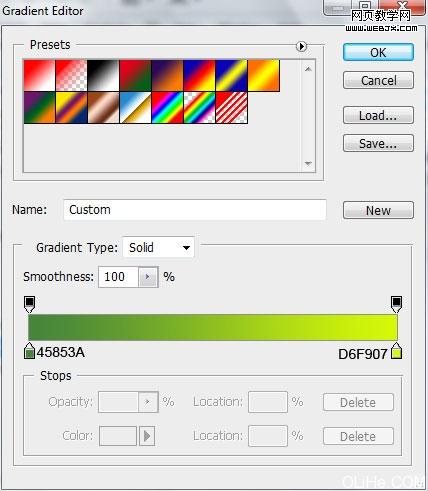

|||
讓我們給裝飾品的表面添加亮點,應用橢圓工具(u)

圖層參數:
填充0%
混合選項>漸變疊加
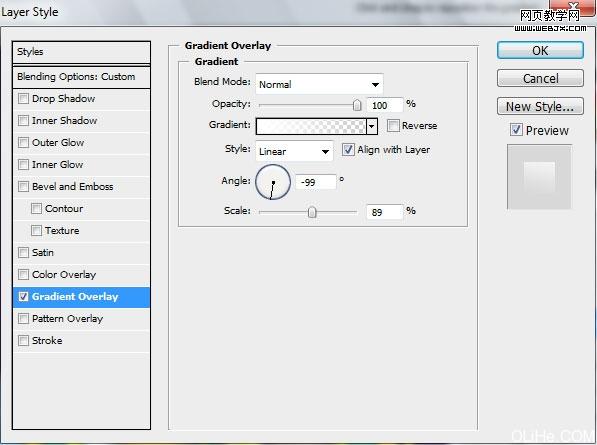
漸變參數

接下來,我們將添加另一個裝飾元素,這層的顏色為#2da6c5。這一層將低于之前所作的所有的裝飾圖層。

圖層樣式
混合選項>投影
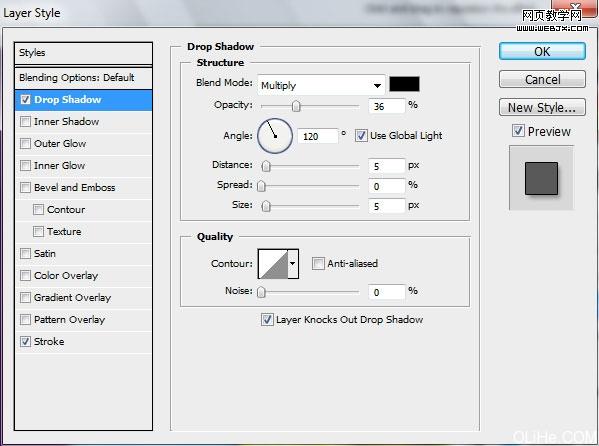
混合選項>描邊
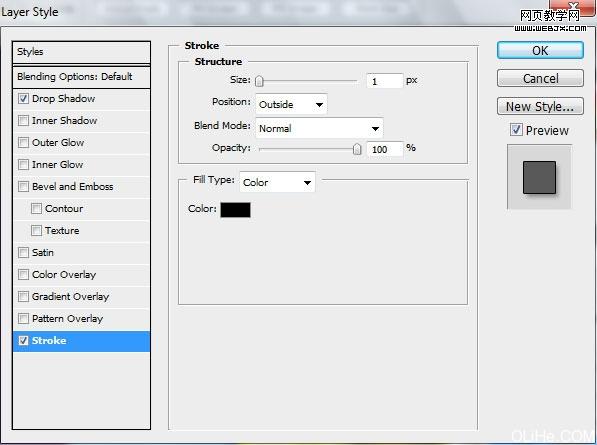
復制三次最后作出的圖層,選擇自由變換選項使每一個副本依次縮小比例,我們需要更改副本圖層的顏色(如圖)。對所有的副本使用——混合選項>描邊

|||
繼續添加裝飾元素,用鋼筆工具(p)。

圖層樣式
混合選項>投影
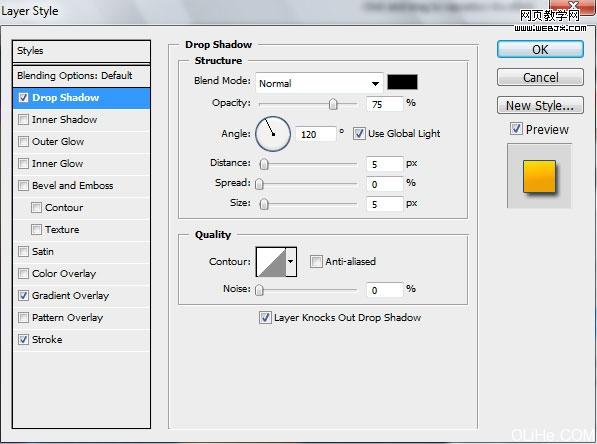
混合選項>漸變疊加
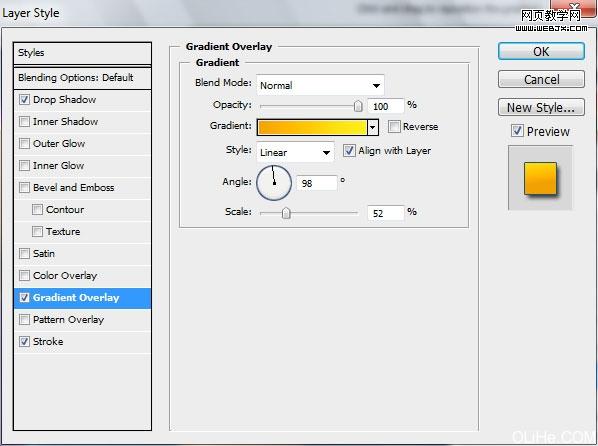
漸變參數
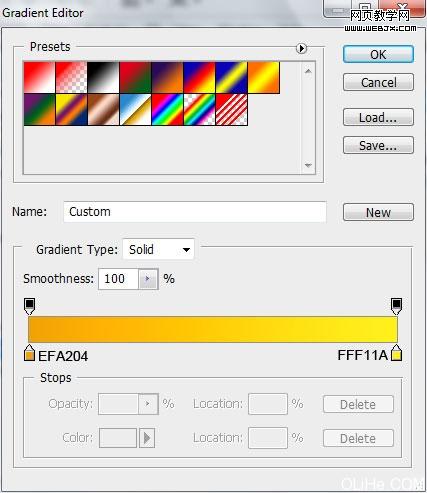
混合選項>描邊
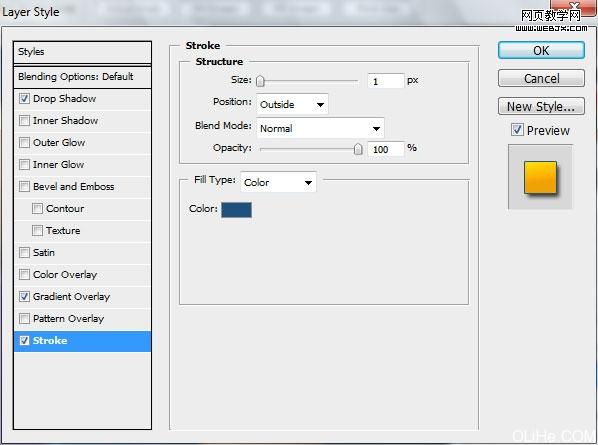

|||
用相同的工具添加下一個元素:

圖層樣式
混合選項>投影
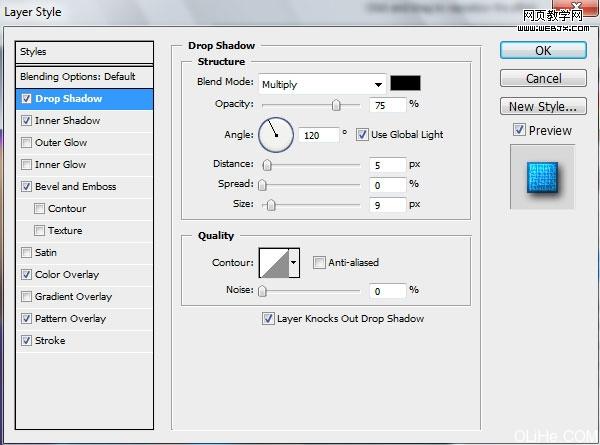
混合選項>內陰影
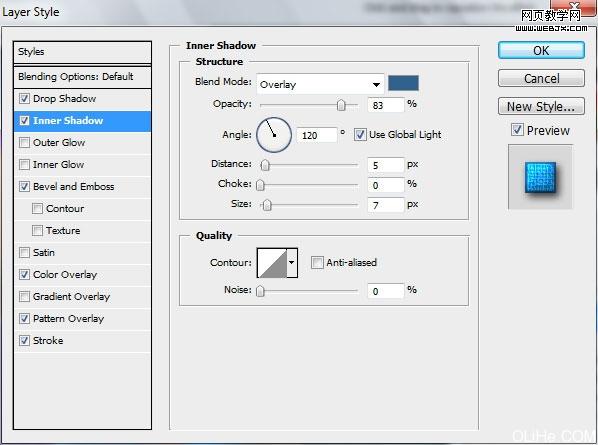
混合選項>斜角與浮雕
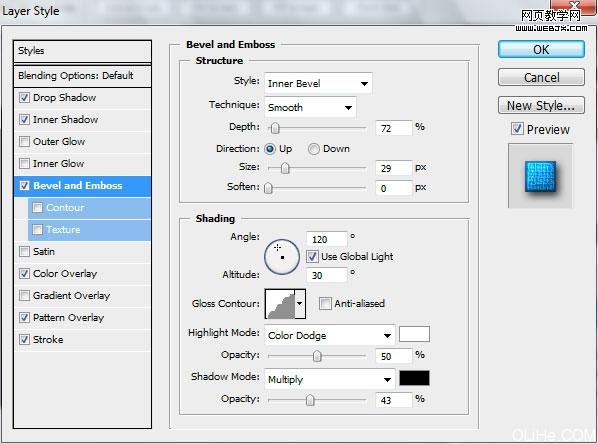
混合選項>顏色疊加
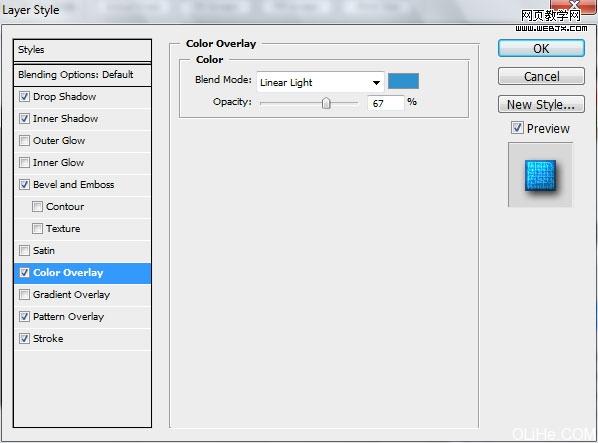
混合選項>圖案疊加(設置成圖案2)
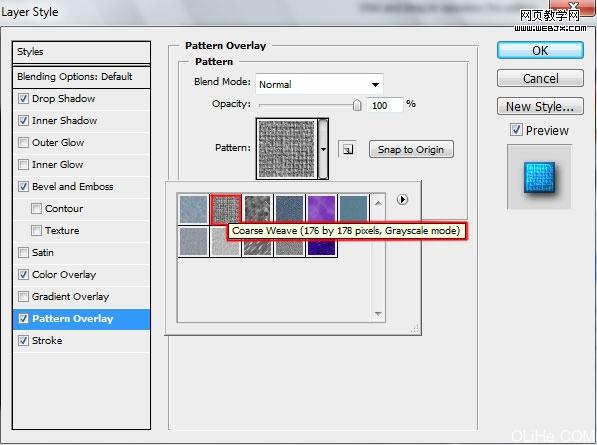
混合選項>描邊
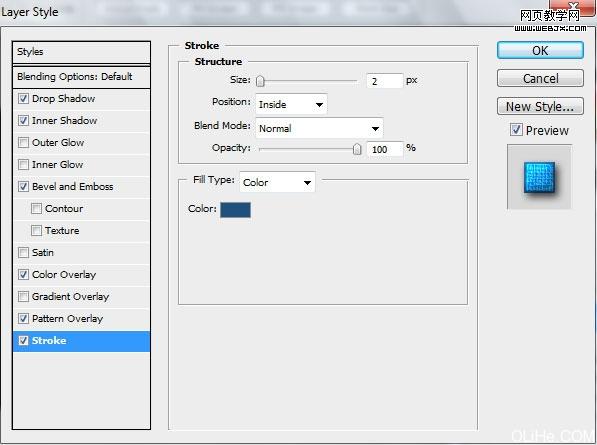

|||
給裝飾元素添加亮點,選擇鋼筆工具(p)。

圖層樣式
混合選項>漸變疊加
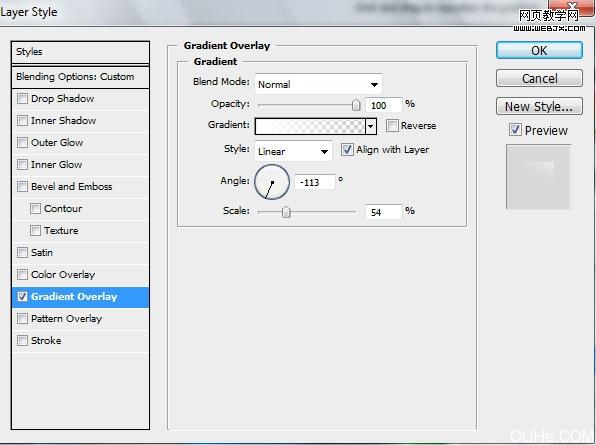
漸變參數
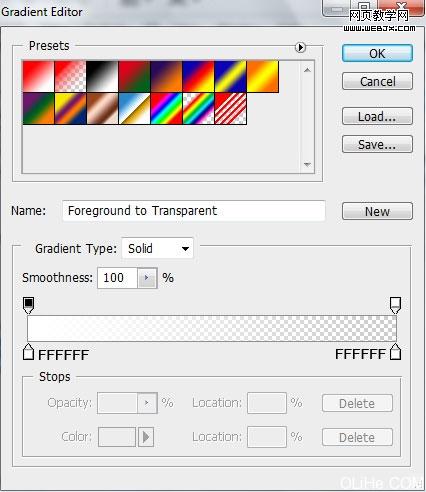

|||
用同樣的方法添加下一個元素,顏色為#cd5050
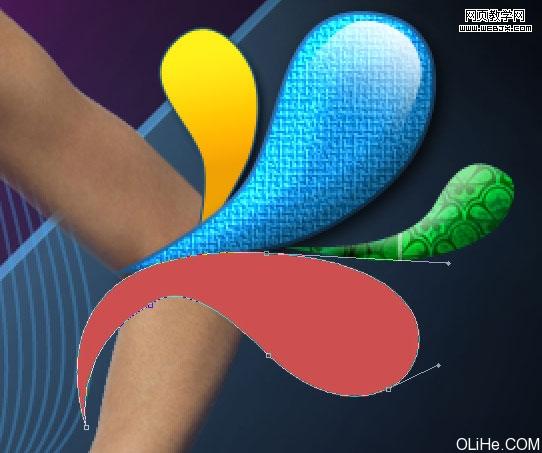
圖層樣式
混合選項>投影
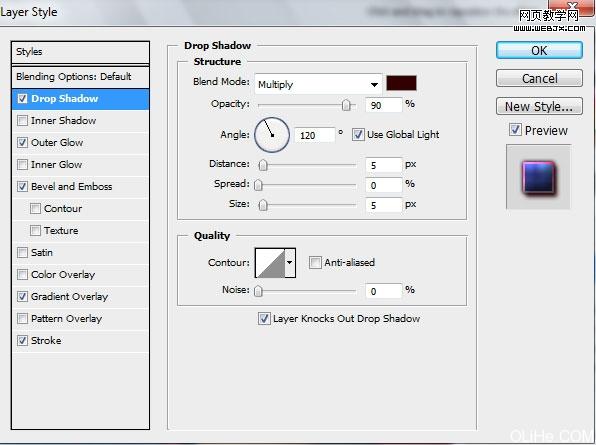
混合選項>外發光
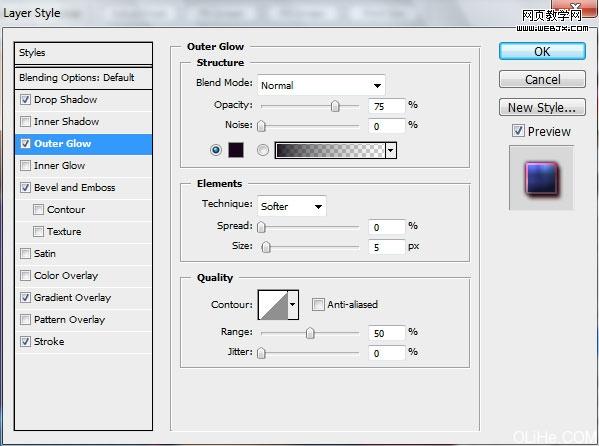
混合選項>斜角與浮雕
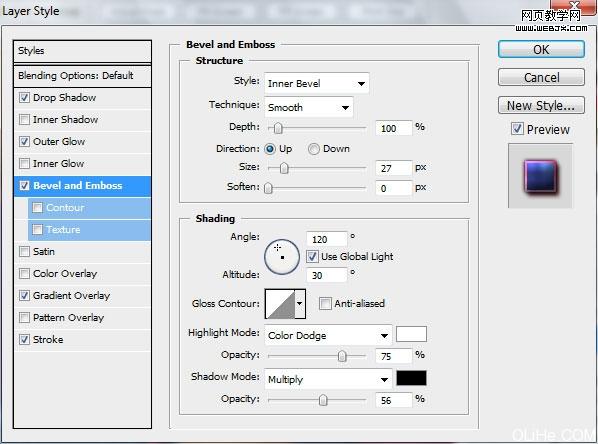
混合選項>漸變疊加
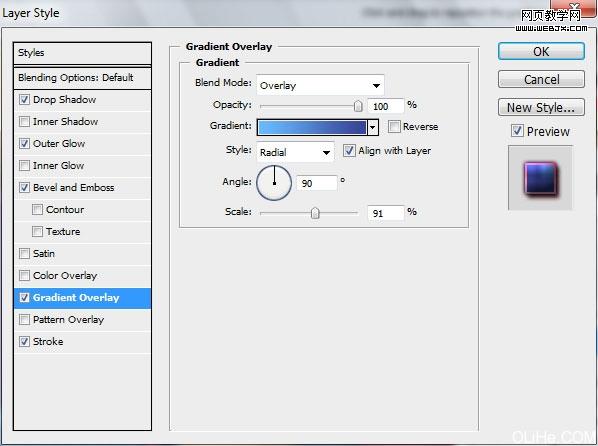
漸變參數
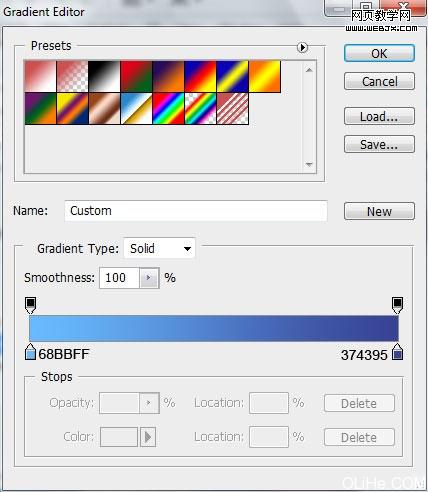
混合選項>描邊
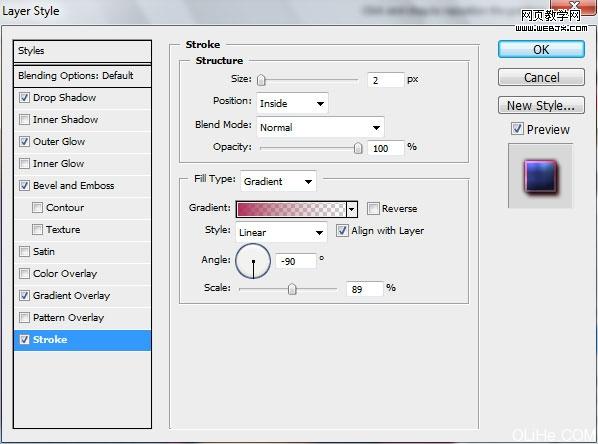
漸變參數
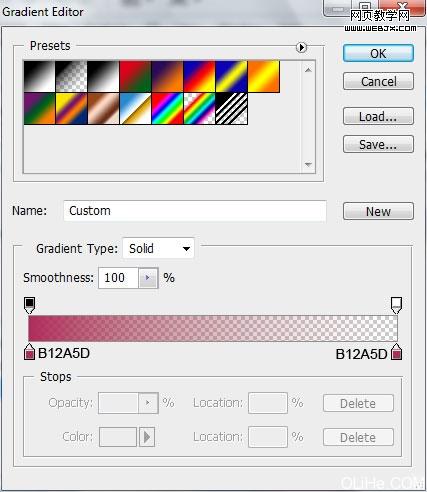

|||
在元素之上插入紋理

按alt鍵在紋理層和裝飾元素層之間點擊。
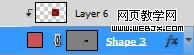

繼續添加更多的裝飾元素,這步簡單就不再重復了,結果如下:

|||
選擇不透明度為10%的標準畫筆,在新圖層上選擇滴管工具(t)(創建新層)在模特周圍的物體上提取合適的顏色標本來添加高光。
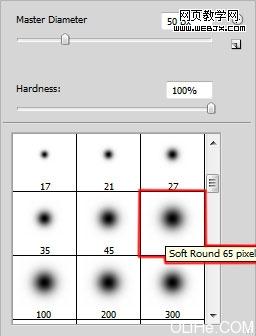

按alt鍵在高光層和模特層之間點擊。
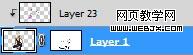

|||
點擊圖層面板底部創建新的填充或調整圖層>曲線


創建一個新層,并選擇黑色的標準筆刷(不透明度20%)加深模特的腿部。
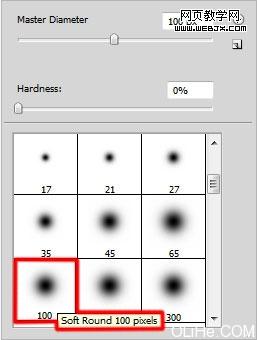

|||
圖層參數:
填充80%
混合模式>投影
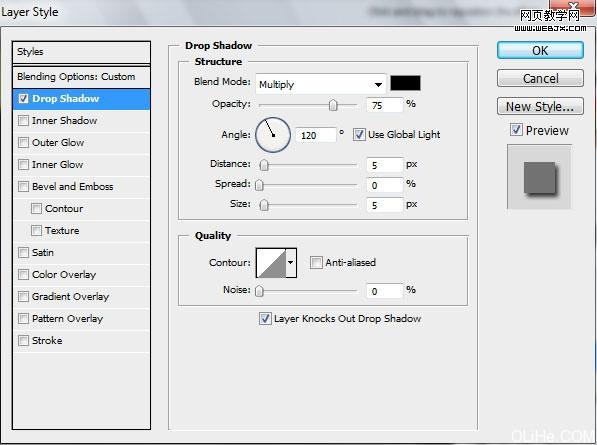

接下來,我們將添加幾條線段,首先畫出它們的路徑。選擇鋼筆工具(p)(路徑模式)
![]()

|||
接下來,我們將把每一條線都放在一個新層里(創建新層),使用標準的畫筆和下圖顏色(直徑3,硬度100%)。使用直接選擇工具(a),試著標記每一個線段,然后用鋼筆工具(p)。在這里右擊標記的線段描邊路徑(筆刷模式)。
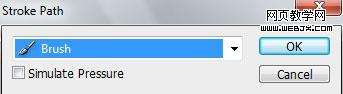

對每一條線重復這一步驟
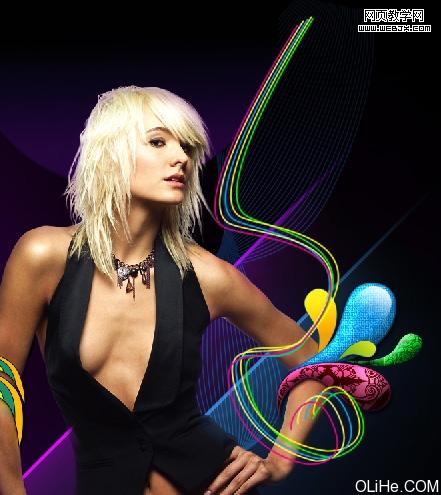
|||
對每一個線條圖層設置相同的參數:混合選項>投影
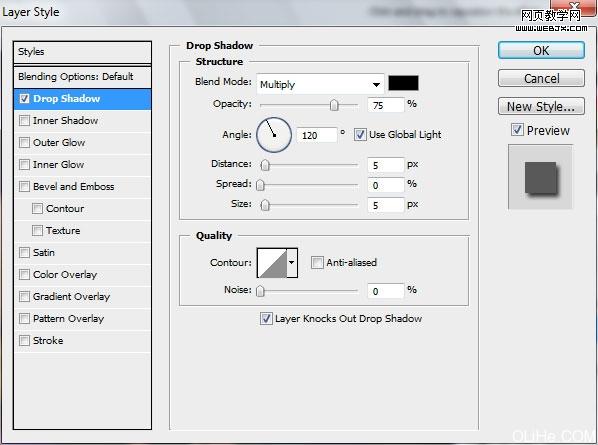

點擊圖層面板底部的添加蒙版選項,選擇標準的黑色筆刷,清理模特手腕附近的區域和線條的頂端。

|||
合并所有彩色的線條圖層。
設置圖層組的參數: (不透明度82%)

接下來,我們需要在模特的另一只手腕上運用相同的技術——彩色線(創建5個新層,標準筆刷,使用下圖的顏色)。

對每一層設置相同的圖層樣式——混合選項>投影(即與我們做另一只手上的線條相同)。

|||
用相同的方法清理另一只手的線條,(在每層上添加蒙版選項,選擇黑色的標準筆刷……)。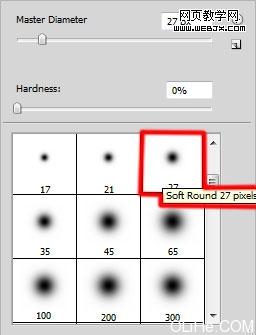


新聞熱點
疑難解答